
במדריך זה - שלב שלב על אופן החזרת חלון "פתיחה פתיחה" של Windows 10, שנקרא ב- Explorer בעת התקשרות לתפריט ההקשר עם החזקת מקש המשמרת והעובד כדי להפעיל את שורת הפקודה בתיקיה הנוכחית (אם תתקשר אליו התפריט במיקום הריק של חלון המנצח) או בתיקייה שנבחרה. ראה גם: כיצד להחזיר את לוח הבקרה לתפריט ההקשר של Windows 10.
החזרת הפקודה "פקודות פתוחות" באמצעות עורך הרישום
כדי להחזיר את הפריט בתפריט ההקשר שצוין ב- Windows 10, בצע את הפעולות הבאות:
- הקש Win + R Keys והזן את regedit כדי להתחיל את עורך הרישום.
- עבור אל הקטע HKEY_CLASSES_ROOT \ Directory \ Shell \ CMD הרישום, לחץ באמצעות לחצן העכבר הימני על שם הקטע ובחר את פריט התפריט הרשאות.
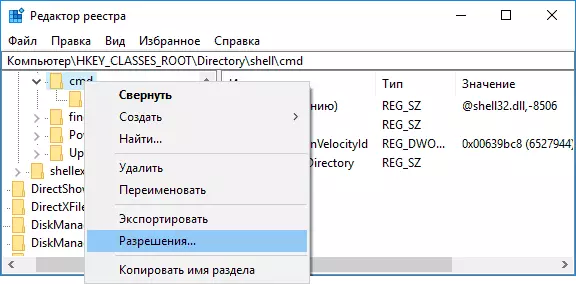
- בחלון הבא, לחץ על הלחצן "מתקדם".

- לחץ על "שנה" ליד פריט "הבעלים".
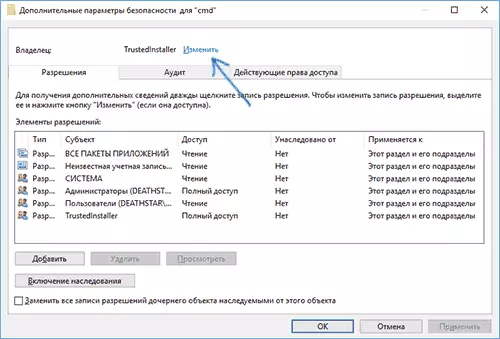
- ב "הזן את שמות האובייקטים שנבחרו", הזן את שם המשתמש שלך ולחץ על "בדוק שמות", ולאחר מכן "אישור". הערה: אם נעשה שימוש בחשבון Microsoft, הזן את כתובת האימייל במקום בשם המשתמש.

- סמן את הפריט "החלף את הבעלים של מנועי Subspe וחפצים" ו "החלף את כל הרשומות של הרשאות אובייקט הילד", ולאחר מכן לחץ על "אישור" ולאשר את הפעולה.
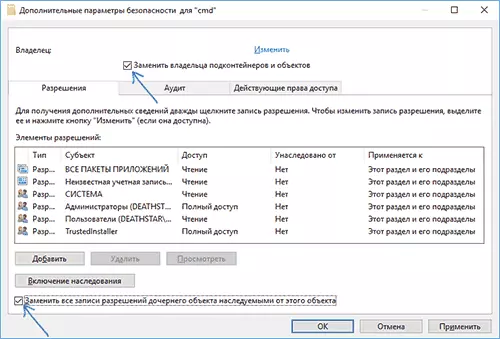
- תוכלו לחזור לחלון הגדרות האבטחה של סעיף הרישום, בחר "מנהלי מערכת" בו ולהגדיר את סימן "גישה מלאה", לחץ על אישור.

- חוזרים לעורך הרישום, לחץ על הערך HidebasedonvelityIid (בצד ימין של עורך הרישום) לחץ באמצעות לחצן העכבר הימני ובחר מחק.

- חזור על שלבים 2-8 עבור מחיצות HKEY_CLASSES_ROOT \ Directory \ רקע פגז \ CMD ו HKEY_CLASSES_ROOT \ כונן \ Shell \ CMD
עם השלמת הפעולות שצוינו, פריט "חלון הפקודה הפתוח יחזור בטופס שבו נוכח קודם לכן בתפריט ההקשר של המנצח (גם ללא הפעלה מחדש של Explorerer.exe או לאתחל את המחשב).
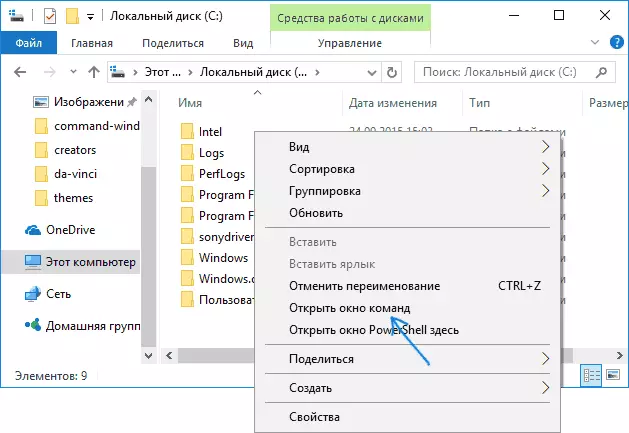
מידע נוסף
- יש הזדמנות נוספת לפתיחת שורת הפקודה בתיקיה הנוכחית ב- Windows 10 Explorer: בעת התיקיה הרצוי, הזן את המנצח CMD בשורת הכתובת ולחץ על Enter.
חלון הפקודות ניתן לפתוח בשולחן העבודה: SHIFT + לחץ לחיצה ימנית על העכבר - בחר את פריט התפריט המתאים.
